Puteți afla numele bazei de date cu care site-ul funcționează în fișierul de configurare config.php. care se află în rădăcina site-ului. Locația rădăcinii site-ului poate fi găsită în secțiunea Site-uri. Are forma SiteName / public_html.
Imaginea de ecran arată că, în cazul nostru, rădăcina site-ului este directorul moodle / public_html. în consecință, dosarul va fi următorul:
Acum trebuie să deschidem acest fișier în orice mod convenabil, de exemplu, prin intermediul Managerului de fișiere. și găsiți în el următoarele linii:
Valorile din aceste linii indică numele bazei de date de pe care rulează site-ul, passreset_mdl1 și prefixul tabelelor bazei de date mdl_.
În cazul tău, numele bazei de date va fi diferit, iar prefixul tabelelor poate fi același.
După ce am aflat numele bazei de date, trebuie să intrăm în baza de date în sine. Puteți face acest lucru prin intermediul phpMyAdmin în secțiunea MySQL. Găsiți baza de date dorită din listă și apoi apăsați pictograma PMA. Probabil că phpMyAdmin nu se va deschide imediat, deoarece browserul dvs. blochează ferestrele pop-up, astfel încât să permită utilizarea de ferestre pop-up.
Înainte de noi este baza de date cu care site-ul nostru operează. Trebuie să găsim un tabel cu utilizatorii site-ului nostru. Numele său are următoarea formă - Prefix_user. În cazul nostru, se numește dle_user. Găsește-o în listă și dă click pe ea
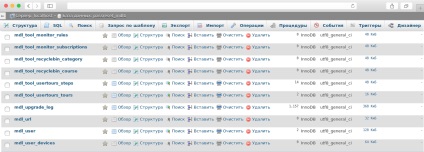
Înainte de noi, informațiile din tabelul mdl_user. care indică informații despre toți utilizatorii înregistrați ai site-ului dvs. Trebuie să găsiți linia cu datele de conectare ale contului dvs., în cazul nostru acesta este contul de admin. Deschideți acum această linie pentru editare făcând clic pe pictograma creion din partea stângă a liniei
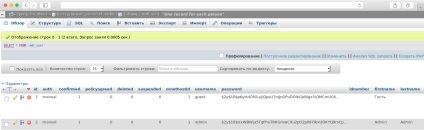
Acum treceți chiar la schimbarea parolei. Pentru aceasta, găsim linia cu parola de nume
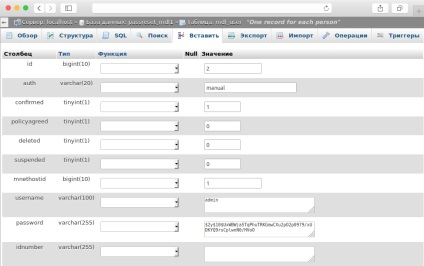
Și modificați 2 linii în ea: în câmpul Value, ștergeți toate caracterele curente și introduceți parola dorită acolo, de exemplu, BegetNewPass, iar în câmpul Function selectați din lista MD5.
Ca rezultat, câmpurile ar trebui să arate așa
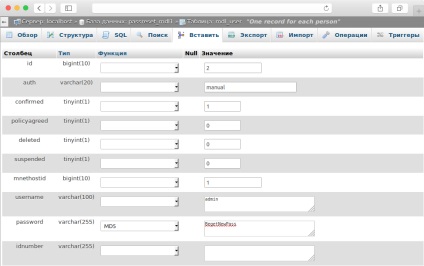
Faceți clic pe Următorul din partea de jos a paginii pentru a salva modificările pe care le-am făcut.
Dacă ceva nu funcționează sau aveți dificultăți, contactați asistența tehnică cu o descriere detaliată a problemei și a acțiunilor pe care le-ați luat deja. Specialiștii noștri vă vor ajuta.